Nota
L'accesso a questa pagina richiede l'autorizzazione. È possibile provare ad accedere o modificare le directory.
L'accesso a questa pagina richiede l'autorizzazione. È possibile provare a modificare le directory.
Versioni di Windows supportate
Le informazioni contenute in questo argomento si applicano ai sistemi operativi seguenti.
- Windows 10 versione 1903 (build del sistema operativo 18362.1049 o successiva)
- 1909 (build del sistema operativo 18363.1049 o versione successiva)
- 2004 (build del sistema operativo 19041.388 o versione successiva)
- Versioni di Windows 10 successive al 2004
Tasto ImeOn/ImeOff - Tastiera giapponese con Windows
Questo argomento è destinato ai produttori di tastiere hardware che prevedono di creare il tasto ImeOn/tasto ImeOff o gli sviluppatori IME (Input Method Editor) che prevedono di offrire l'esperienza con il tasto ImeOn/tasto ImeOff in esecuzione in Windows.
Questo argomento fornisce una breve panoramica della chiave ImeOn/chiave ImeOff, linee guida per l'utilizzo di HID, codice PS/2 Scan e codice Virtual-Key e comportamento IME Microsoft con la chiave ImeOn /ImeOff chiave in Windows.
Per i produttori di tastiere:
- I produttori di tastiere devono usare l'utilizzo HID definito nell'utilizzo HID, il codice PS/2 Scan e Virtual-Key codice per la chiave ImeOn /ImeOff di seguito per l'utilizzo della chiave ImeOn e del tasto ImeOff in modo che l'utilizzo possa essere trasferito ai codici di Virtual-Key corrispondenti in Windows.
- I produttori di tastiere devono usare la stessa progettazione principale dei tasti descritta di seguito per creare un'esperienza coerente con la tastiera hardware.
Per gli sviluppatori IME:
- Gli sviluppatori IME devono definire l'esperienza oltre ai codici Virtual-Key trasferiti dall'utilizzo HID della chiave ImeOn e dell'invio della chiave ImeOff. Vedere la sezione Utilizzo HID, codice PS/2 Scan e codice Virtual-Key per la chiave ImeOn/chiave ImeOff per i valori del codice Virtual-Key.
- Gli sviluppatori IME devono fornire lo stesso comportamento della chiave ImeOn e della chiave ImeOff come descritto nella sezione Comportamento IME Microsoft con chiave ImeOn - Chiave ImeOff per un'esperienza di input giapponese coerente.
Tasto ImeOn ImeOff per un layout di tastiera giapponese
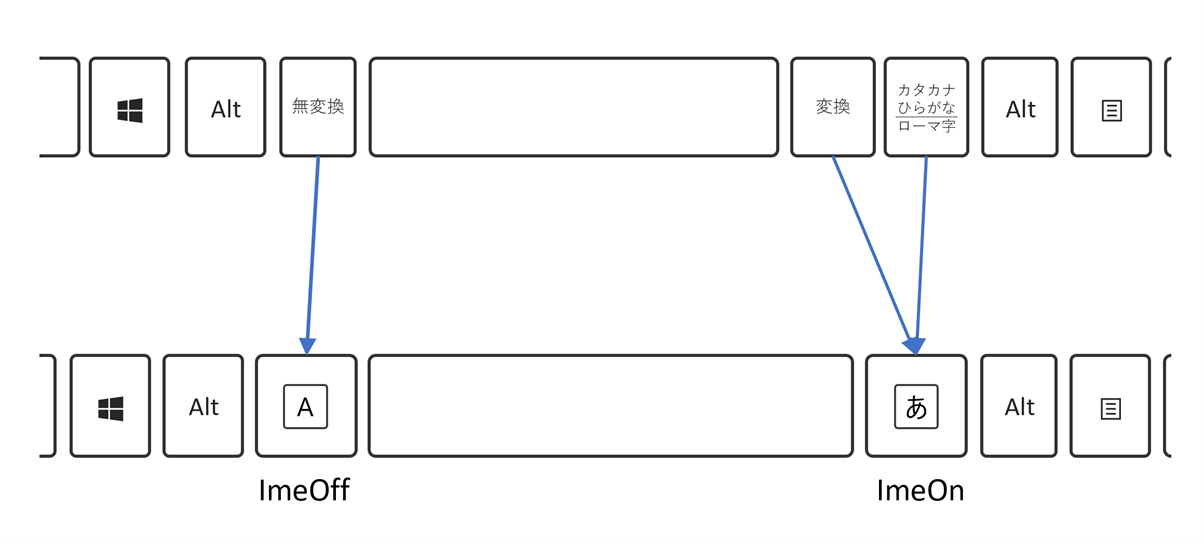
- Tasto ImeOn a DESTRA della barra spaziatrice. La parte superiore della chiave deve essere illustrata come
 .
. - Tasto ImeOff sulla barra spaziatrice SINISTRA. La parte superiore della chiave deve essere illustrata come
 .
.
Nota: la chiave Eisu (tasto di blocco maiuscole) non deve stampare  , in modo da evitare conflitti con la chiave ImeOff.
, in modo da evitare conflitti con la chiave ImeOff.
Utilizzo HID, codice PS/2 Scan e codice Virtual-Key per la chiave ImeOn/chiave ImeOff
La tabella seguente descrive l'utilizzo HID richiesto dalla chiave ImeOn/ImeOff per l'invio, il codice PS/2 Scan e Virtual-Key codice convertito dall'utilizzo HID.
| Chiave | Nome utilizzo HID | Pagina Utilizzo HID | ID utilizzo HID | PS/2 Set 2 Make | PS/2 Imposta 2 interruzione | Costante/valore chiave virtuale |
|---|---|---|---|---|---|---|
| ImeOn | Tastiera LANG1 | 0x07 | 0x90 | 0xF2 | Nessuno | VK_IME_ON 0x16 |
| ImeOff | Tastiera LANG2 | 0x07 | 0x91 | 0xF1 | Nessuno | VK_IME_OFF 0x1A |
Per altre informazioni, vedere Virtual-Key Codes.For more information, see Virtual-Key Codes.
Comportamento di Microsoft IME con chiave ImeOn - Chiave ImeOff
Il comportamento di Microsoft IME con chiave ImeOn/chiave ImeOff è il seguente per gli stati specificati.
- Tasto ImeOn
| Combinazione di tasti | Nessuna stringa di input/convertita | Solo stringhe di input | Convertito | Visualizzazione dell'elenco candidati | Modifica del limite POS | Input char in POS convertito |
|---|---|---|---|---|---|---|
| ImeOn | Immettere la modalità Hiragana | Immettere la modalità Hiragana | Immettere la modalità Hiragana | Immettere la modalità Hiragana | Immettere la modalità Hiragana | Immettere la modalità Hiragana |
| ALT + ImeOn (disattivato per impostazione predefinita) | Passare dall'input Kana all'input Romaji | Passare dall'input Kana all'input Romaji | Passare dall'input Kana all'input Romaji | Passare dall'input Kana all'input Romaji | Passare dall'input Kana all'input Romaji | Passare dall'input Kana all'input Romaji |
| CTRL+ ImeOn | Riconversione | Nessuno | Nessuno | Nessuno | Nessuno | Nessuno |
| MAIUSC + ImeOn | Immettere la modalità Katakana a larghezza intera | Immettere la modalità Katakana a larghezza intera | Immettere la modalità Katakana a larghezza intera | Immettere la modalità Katakana a larghezza intera | Immettere la modalità Katakana a larghezza intera | Immettere la modalità Katakana a larghezza intera |
- Tasto ImeOff
| Combinazione di tasti | Nessuna stringa di input/convertita | Solo stringhe di input | Convertito | Visualizzazione dell'elenco candidati | Modifica del limite POS | Input char in POS convertito |
|---|---|---|---|---|---|---|
| ImeOff | Immettere la modalità alfanumerica a metà larghezza | Immettere la modalità alfanumerica a metà larghezza | Immettere la modalità alfanumerica a metà larghezza | Immettere la modalità alfanumerica a metà larghezza | Immettere la modalità alfanumerica a metà larghezza | Immettere la modalità alfanumerica a metà larghezza |
| Ctrl + ImeOff | Nessuno | Disattiva kana (1) | Disattiva Kana(1) | Disattiva kana (1) | Disattiva kana (1) | Disattiva kana (1) |
| Shft + ImeOff | Nessuno | FullAlphanumeric (2) | FullAlphanumeric(2) | FullAlphanumeric (2) | FullAlphanumeric (2) | FullAlphanumeric (2) |
(1) Interruttore tra Hiragana, Katakana a larghezza intera e Katakana di metà larghezza.
(2) Attivare l'interruttore tra caratteri alfanumerici senza maiuscole e maiuscole e maiuscole con maiuscole e minuscole.
Risorse
Identificatori di tastiera e editor di metodi di input per Windows